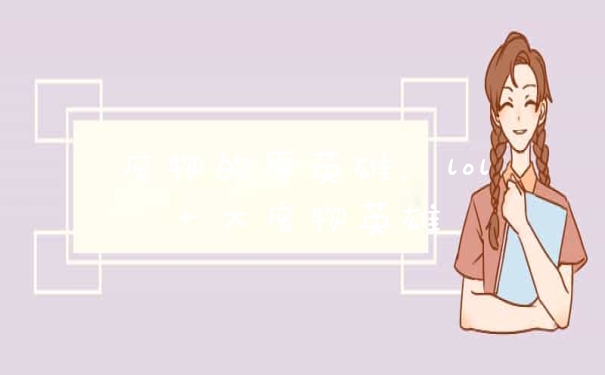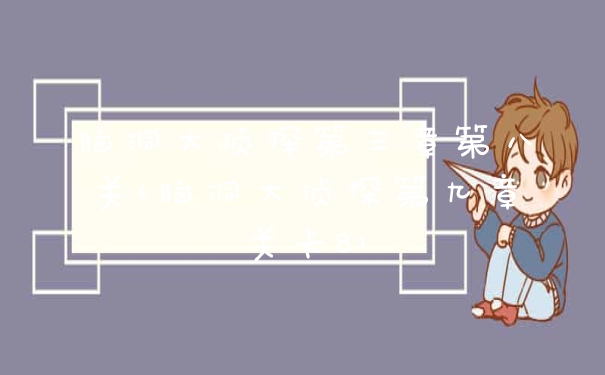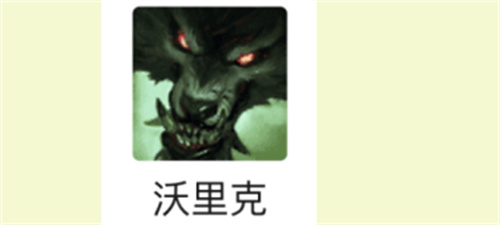正常情况下,我们用键盘输入内容时,都会随着键盘的按动无延迟地显示到屏幕上,但部分Win11用户发现打字时总是延迟,那么这种问题该怎么解决呢?
Win11打字一直延迟怎么办
方法一:关闭云服务
1、点击开始—设置。
2、选择时间和语言,点击中文后面的三个点击,选择语言选项。
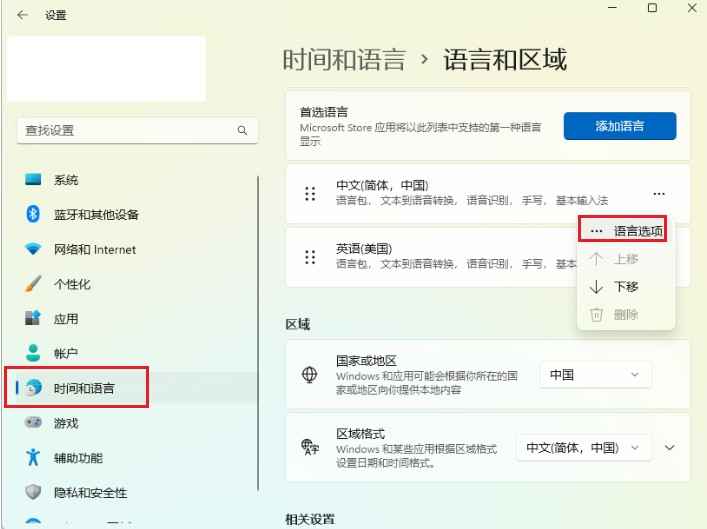
3、找到微软拼音,点击键盘选项。
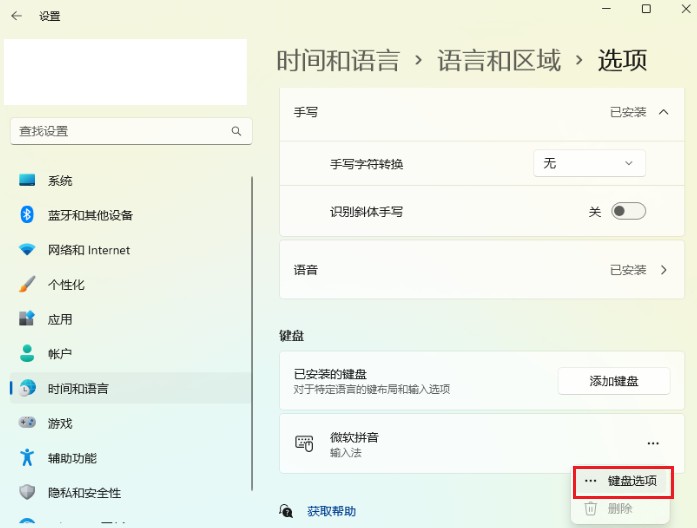
4、点击词库和自学习。
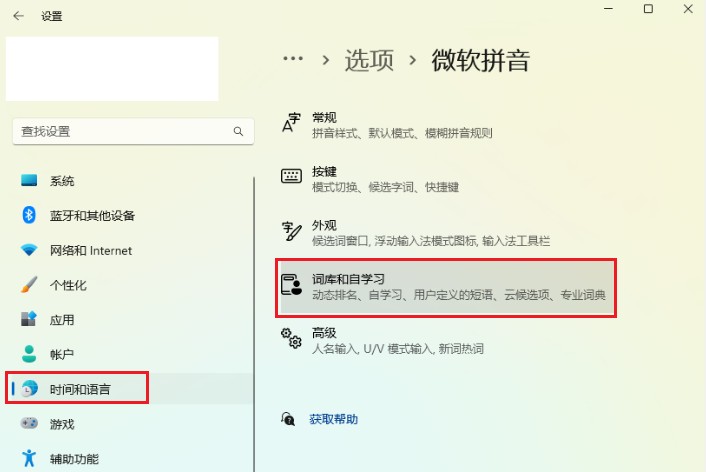
5、云服务页面,点击关闭开始使用云建议。
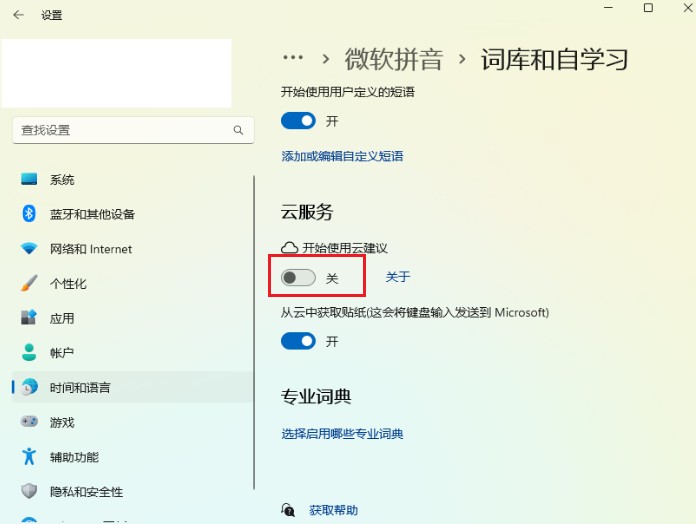
方法二:删除个人词库
删除个人词库及配置文件即可,目录在C:\\Users\\ 用户名\\AppData\\Roaming\\Microsoft\\InputMethod\\Chs。
删除此目录下的所有文件重启即可。
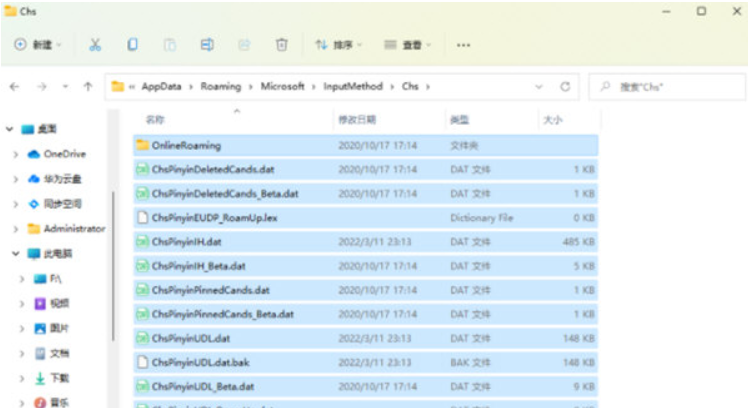
更多相关资讯
正常情况下,我们用键盘输入内容时,都会随着键盘的按动无延迟地显示到屏幕上,但部分Win11用户发现打字时总是延迟,那么这种问题该怎么解决呢?…
查看详情